Cos'è Weknow.ac?
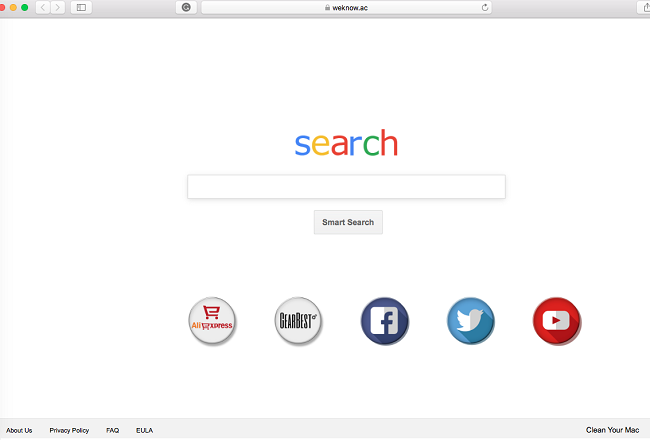
Un browser hijacker può impostare il motore di ricerca predefinito del tuo browser su https://www.weknow.ac/search/asset=[…] a tua insaputa o senza il tuo consenso e renderti difficile cambiarlo con qualcos'altro. I dirottatori sono generalmente distribuiti da installatori di software gratuiti, tuttavia in questo caso gli utenti hanno segnalato di aver scaricato un falso aggiornamento di Adobe Flash Player che ha portato loro il dirottatore Weknow.ac e altri malware/adware. Puoi seguire questa guida passo passo per disinstallare il browser hijacker e rimuovere il motore di ricerca Weknow.ac dal tuo browser.
Come rimuovere Weknow.ac:
- Rimuovere Weknow.ac automaticamente
- Elimina applicazioni non autorizzate
- Rimuovi preferenze amministratore
- Rimuovere Weknow.ac dai browser
- Come proteggere il tuo PC da Weknow.ac e altri browser hijacker
Rimuovere Weknow.ac automaticamente
Per sbarazzarsi di Weknow.ac rapidamente e facilmente, puoi eseguire una scansione con Norton; è un ottimo antivirus che potrebbe essere in grado di rimuovere Weknow.ac dal tuo Mac.
Alcune alternative:
CleanMyMac X
Cacciatore di spie (macOS e Windows)
Elimina applicazioni non autorizzate:
Vai su Applicazioni cartella ed eliminare Weknow.ac e altre app nuove e sospette.
- Nel menu in alto seleziona Go => Applicazioni.
- Trascina un'applicazione indesiderata su Cestino Sono.
- Fare clic con il tasto destro del mouse su Cestino e seleziona Vuota il Cestino.
Rimuovi preferenze amministratore:
- Fare clic su Preferenze di sistema.
- Seleziona Profili.
- Trova e clicca su Preferenze amministratore sul lato inferiore sinistro.
- Elimina le impostazioni non necessarie in AdminPrefs.
Rimuovere Weknow.ac dai browser:
Rimuovere le estensioni sospette, quindi modificare la home page del browser, la nuova scheda, la pagina iniziale e il motore di ricerca predefinito.
Rimuovere www.weknow.ac da Safari:
- Nel menu in alto seleziona Safari => Preferenze.
- Seleziona Estensioni scheda.
- Seleziona un'estensione che desideri eliminare e fai clic su Disinstallare pulsante accanto ad esso.
- Vai su Generale scheda.
- Seleziona ciò che desideri che Safari apra all'avvio, nuove finestre, nuove schede e home page.
- Vai su Cerca scheda.
- Seleziona il motore di ricerca che desideri.
Rimuovi www.weknow.ac da Google Chrome:
- Fare clic sul pulsante del menu con tre puntini
 .
. - Seleziona Altri strumenti => Estensioni.
- Trova un'estensione che desideri eliminare e fai clic su RIMUOVERE sotto di essa.
- Clicchi Rimuovere nella finestra di dialogo.
- Fare clic con il pulsante destro del mouse sulla barra degli indirizzi e selezionare Modifica motori di ricerca....
- Fare clic sul pulsante con tre punti
 accanto al provider di ricerca che desideri e seleziona Rendere predefinito.
accanto al provider di ricerca che desideri e seleziona Rendere predefinito. - Fare clic sul pulsante con tre punti
 accanto al motore di ricerca del dirottatore e seleziona Rimuovere dalla lista.
accanto al motore di ricerca del dirottatore e seleziona Rimuovere dalla lista. - Fare clic sulla freccia indietro nella parte superiore della pagina (vicino a Gestire motori di ricerca).
- Sotto All'avvio selezione della sezione Apri la pagina Nuova scheda.
- Scorri verso l'alto. Sotto Forma abilitazione sezione Mostra pulsante Home impostazione.
- Cancella il campo di testo dell'indirizzo esistente. Metti quello che vuoi o seleziona Pagina Nuova scheda.
- Chiudi Impostazioni profilo scheda.
Rimuovere www.weknow.ac da Mozilla Firefox:
- Fare clic sul pulsante del menu
 e seleziona Add-ons
.
e seleziona Add-ons
. - Vai su Estensioni scheda.
- Per disinstallare un componente aggiuntivo, fare clic su Rimuovere pulsante accanto ad esso.
- Fare clic sull'icona di ricerca nella barra di ricerca e fare clic su Modifica le impostazioni di ricerca.
- Seleziona il motore di ricerca desiderato dal menu a discesa.
- Evidenzia il motore di ricerca del dirottatore nella tabella sottostante e fai clic su Rimuovere.
- Vai su Generale scheda.
- Sotto Startup sezione clic Ripristina impostazioni predefinite pulsante.
Come proteggere il tuo Mac da Weknow.ac e altri browser hijacker:
- Ottieni un potente software anti-malware, in grado di rilevare ed eliminare i PUP. Anche avere diversi scanner su richiesta sarebbe una buona idea.
- Mantieni aggiornati il tuo sistema operativo, browser e software di sicurezza. I creatori di malware trovano sempre nuove vulnerabilità del browser e del sistema operativo da sfruttare. Gli autori di software, a loro volta, rilasciano patch e aggiornamenti per eliminare le vulnerabilità note e ridurre le possibilità di penetrazione del malware. I database delle firme del programma antivirus vengono aggiornati ogni giorno e anche più spesso per includere nuove firme dei virus.
- Scarica e usa uBlock Origin, Adblock, Adblock Plus o una delle estensioni affidabili simili per bloccare gli annunci di terze parti sui siti web.
- Non scaricare software da siti Web non verificati. Puoi facilmente scaricare un trojan (malware che finge di essere un'applicazione utile); o alcuni programmi indesiderati potrebbero essere installati insieme all'app.
- Quando installi freeware o shareware, sii ragionevole e non affrettare il processo. Scegli la modalità di installazione personalizzata o avanzata, cerca le caselle di controllo che richiedono la tua autorizzazione per installare app di terze parti e deselezionale, leggi il contratto di licenza con l'utente finale per assicurarti che non venga installato nient'altro. Puoi fare eccezioni per le app che conosci e di cui ti fidi, ovviamente. Se non è possibile rifiutare l'installazione di programmi indesiderati, ti consigliamo di annullare completamente l'installazione.
 .
.
CIAO! Ho acquistato il Clean My Mac che mi hai suggerito e ancora non riesco a sbarazzarmi di We Know Browser Hijacker. Si prega di avvisare come si consiglia la rimozione se ho seguito tutti i passaggi ed è ancora nel mio browser.
Ciao Julia,
Sembra che il malware Weknow.ac sia stato aggiornato diversi giorni fa: ci sono molte persone nel forum di assistenza di Google Chrome che affermano che le istruzioni precedenti non funzionano più e non possono rimuovere questa pagina da Chrome. Qualcuno ha detto di essere riuscito a sbarazzarsi di Weknow dopo aver disinstallato e reinstallato completamente Chrome. Puoi provare a farlo utilizzando CleanMyMac (è sufficiente eseguire il backup di segnalibri e password in anticipo se ne hai bisogno). Inoltre puoi utilizzare la sezione Estensioni di CleanMyMac e dare un'occhiata alle estensioni di Chrome e LaunchAgents; eliminare o disabilitare quelli sospetti.
Grazie mille per il vostro aiuto!!!
IN Google, l'opzione per rimuovere il dirottatore fricker non è disponibile.
Ho seguito i passaggi in Safari, ancora nessun cambiamento in nessuno dei due browser.
Ora cosa devo fare?
Qualcuno ha suggerimenti per sbarazzarsi di noi lo sappiamo. Ho seguito tutti i passaggi precedenti e continuo a non rimuoverlo.
Penso che Apple debba trovare questa soluzione. Molti di noi hanno provato tutti i modi in cui non riescono a liberarsene
Il "weknow" è appena apparso sul mio computer 2 giorni fa. Ho usato malwarebytes e ha estratto tutti i file. Il problema esisteva ancora. Ho lavorato con un amico per ripristinare Chrome e Safari. Tutto è andato bene per un giorno……poi è riapparso oggi. Ho usato Time Machine e sono tornato indietro un paio di giorni prima che si presentasse per il ripristino. Purtroppo è ricomparso. Quando stavo per essere riavviato dopo il ripristino, è apparsa una finestra "macupdater" che avevo bisogno di un aggiornamento. Ho rifiutato/cancellato. È riapparso altre 2 volte e ogni volta ho rifiutato. Ha poi continuato ad aggiornare che poi diventa il malware. Ora... non so cosa fare o dove andare. Sto provando un altro ripristino che è stato circa 6 settimane fa…..ci vorranno un paio d'ore prima che sia completato. Qualsiasi aiuto o suggerimento per favore.
quindi lo sappiamo da un po' di tempo ormai e ho seguito le istruzioni su come sbarazzarcene da questo sito Web e da molti altri, inoltre ho scaricato applicazioni come malwarebytes e ora non c'è nulla di sospetto da nessuna parte sul mio computer a parte il mio safari e Chrome cosa faccio adesso???????????